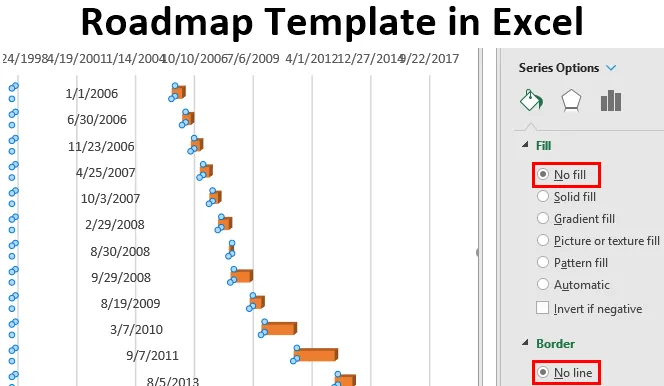
Предложак мапе пута у Екцелу (Садржај)
- Објашњење Предлога мапе пута у Екцелу
- Како да креирате предложак пута у Екцелу?
Објашњење Предлога мапе пута у Екцелу
Предложак мапе пута је користан за визуелизацију или праћење догађаја или промена које се дешавају у одређеном временском периоду. Предложак мапе пута пројекта приказује сваки задатак са датумом почетка и датумом истека. Обично је пројектни догађај графички представљен, преглед догађаја, циљева и резултата пројекта представљен је на временској линији или Ганттовој табели у екцелу. Предложак мапе пута помаже да се на бољи начин визуелизују, планирају и прате пројекти компаније, а помаже и израчунавање буџета на основу временске линије за сваки догађај и упоређивање њихових стварних трошкова или планиране инвестиције за сваку фазу пројекта. Ганттова карта најчешће се користи у обрасцу мапе пута, гдје пружа свеобухватан преглед сваке фазе пројекта.
План пута треба да садржи следеће:
- Важне прекретнице
- Кључни догађаји, временски оквир
- Трајање сваког догађаја и резултата
Како да креирате предложак пута у Екцелу?
Предложак пута у програму Екцел врло је једноставан и лаган. Да разумемо како да створимо предложак пута у Екцелу са неким примерима.
Можете преузети овај Екцел предложак пута овдје - Предложак Екцел предлошкаПример # 1
У почетку је потребно да унесемо у табелу података где се састоји од три ступца, тј. Кључни догађај или прекретница, датум почетка и време снимања или трајање задатка (Нема дана).
Табела садржи листу сваког задатка или прекретнице пројекта од почетка до краја са временским оквиром за сваки догађај. Укључујући кључне догађаје и одлуке, датум почетка тог догађаја и број дана да бисте га завршили или трајање сваког догађаја.
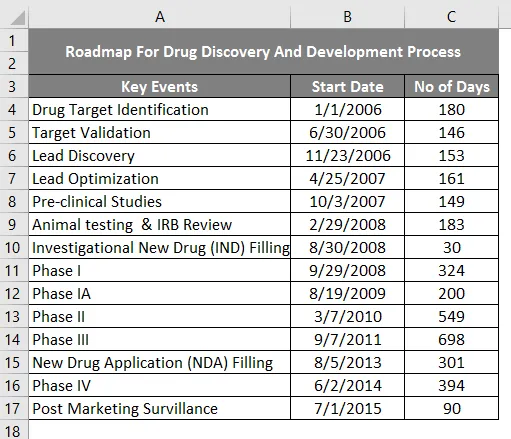
Идите на картицу Уметање и одаберите 3-Д Стацкед Бар Цхарт.
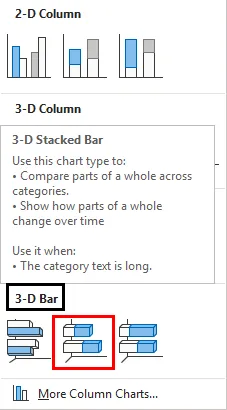
Сада можете да видите празно подручје графикона, поред распона таблице.
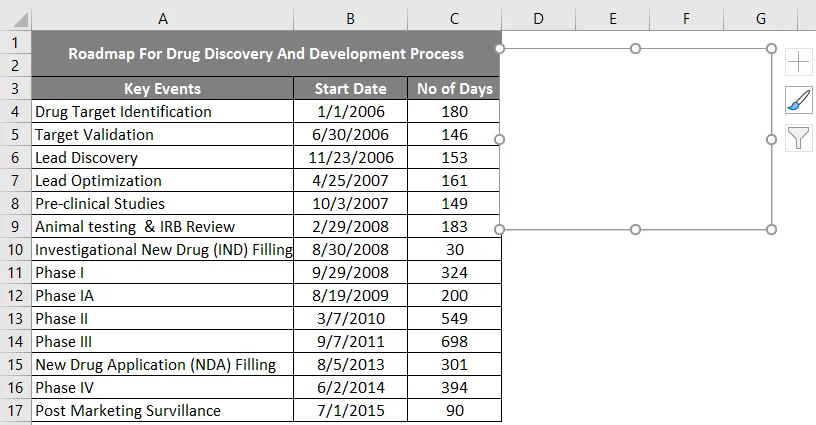
У области графикона десним тастером миша кликните испод које се изабере опција „одаберите податке“, појављује се прозор дијалога за одабир извора података.
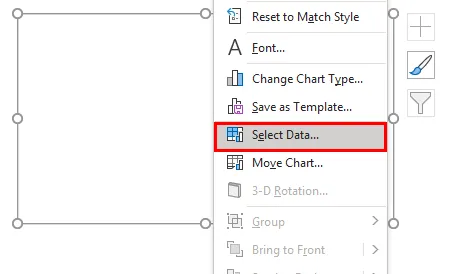
У дијалошком оквиру Селецт Соурце Соурце (Извор података) изаберите опцију Адд (Додај ) у ставкама легенде (Сериес).
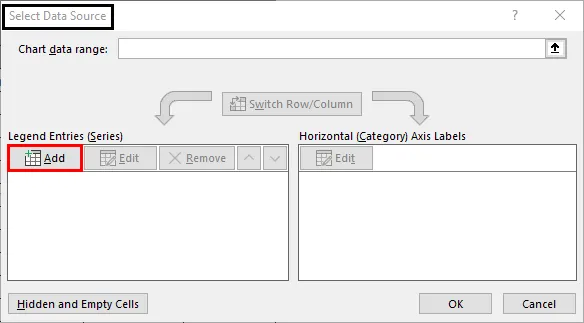
Сада морамо унијети сваки низ података ступаца у распону таблице, појавити се дијалошки оквир за уређивање серије, у којем првобитно изабрати опсег ступца датума почетка тј. У тај назив серије унесите ћелију имена датума ступца почетног датума тј. „Б3“, касније у серијске вредности, унесите датумски датум почетка тј. одабиром из ћелија „Б4“ до „Б17“ и кликните на ОК, а сада се у пољу графикона (Плава боја) појављују датум почетка са тракама података.
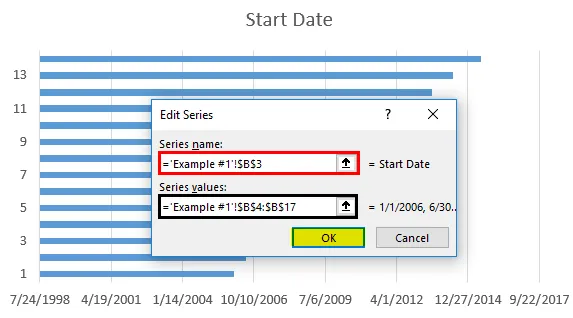
Кликните на ОК, поново се појави прозор Селецт Дата Соурце у којем можете видети посматрање серија података.
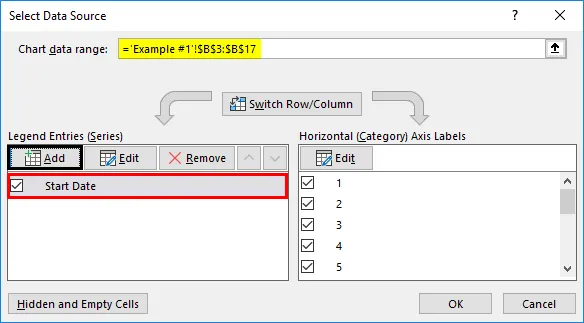
У прозору за одабир извора података поново одаберите опцију додавања у ставкама легенде (Серија), морате одабрати опцију ступца „Нема дана“, тј. У назив серије унесите ћелију „Но оф даис“ назив станице, тј. „ Ц3 ”, касније у вредностима серије, унесите опсег “ Нема дана ”, тј. Одабиром из ћелија “ Ц4 ” до “ Ц17 ” и кликом на ок, а сада се у пољу графикона појављују “ Нема дана ” са тракама података (наранџаста боја ).
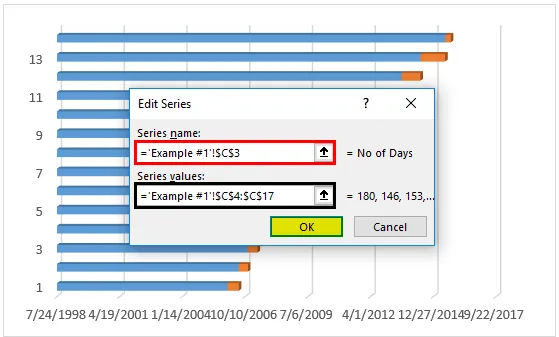
Једном када кликнете ОК, поново се појављује прозор Селецт Соурце Соурце.
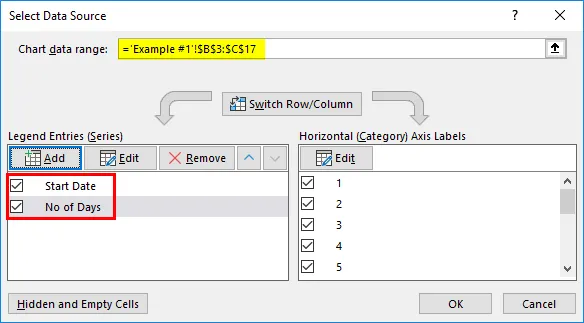
Сада је потребно додати опсег налепница оси, појавиће се скочни прозор ознаке Акис.
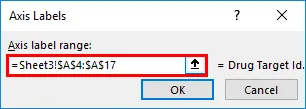
Да бисте унијели податке у текстни оквир распона ознака осе, одаберите кључни распон догађаја, тј. Одабиром од ћелија „А4“ до „А17“ и једном кликом на ОК графикон ће бити приказан као доле.
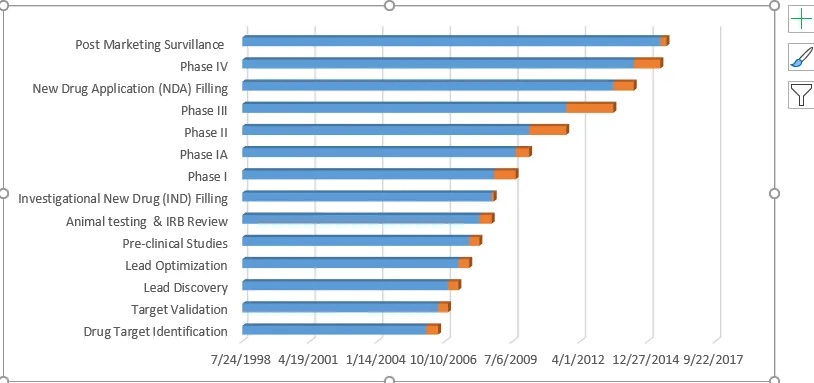
Сада су сви табеларни подаци представљени на графикону, можете променити величину подручја графикона на основу својих жеља повлачењем удесно и улево. Тренутно су нека питања у табели тј. Кључни догађаји су обрнутим редоследом: Може се отклонити десним кликом на кључне догађаје, изаберите Формат осовине.
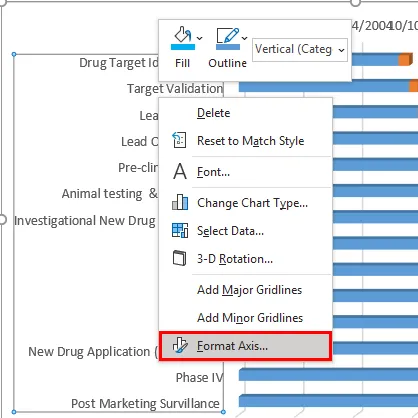
Појави се прозор Форматирање оси у тој потврдној листи Категорије обрнутим редоследом.
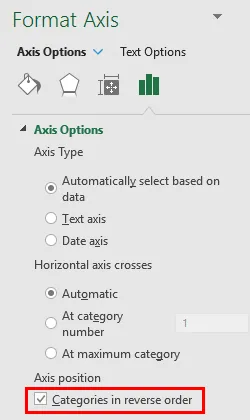
Једном када се изаберу категорије обрнутим редоследом, кључни догађаји се појављују у исправном редоследу на основу почетног датума.
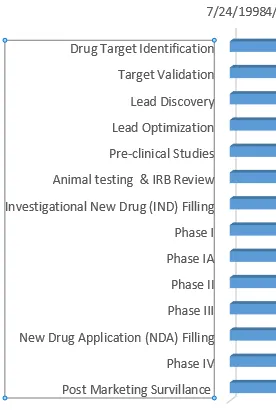
Сада морамо уклонити плаве траке података, што представља датум почетка кликом на њега и одаберите Формат података серије.
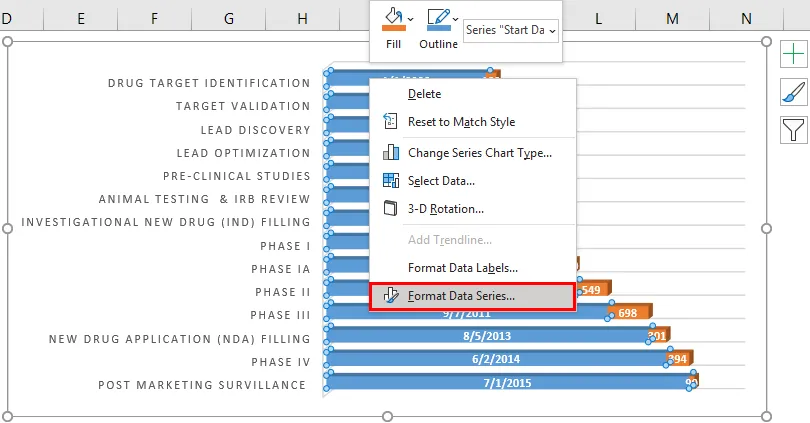
Појави се прозор Форматирање података из серије у којем одаберите опцију без икаквог попуњавања и брисања, тако да ће Плаве траке података нестати и изаберите тај датумски распон у плавим подацима и избрисати је.
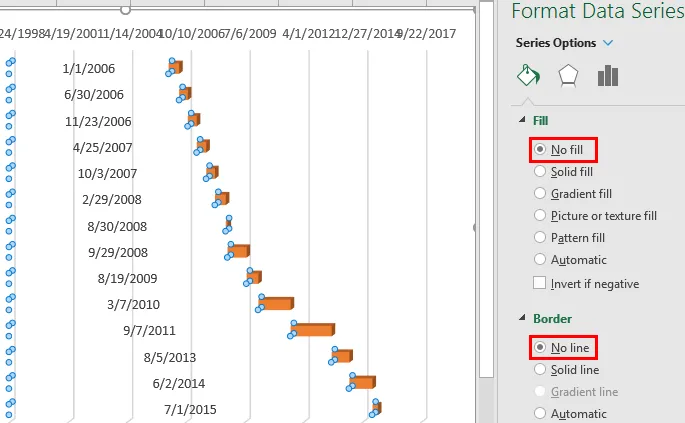
Сада морамо да поставимо датумски распон, да бисмо се ослободили огромног јаза у датумском распону, он се може исправити одабиром низа датума кликом на Формат Акис.
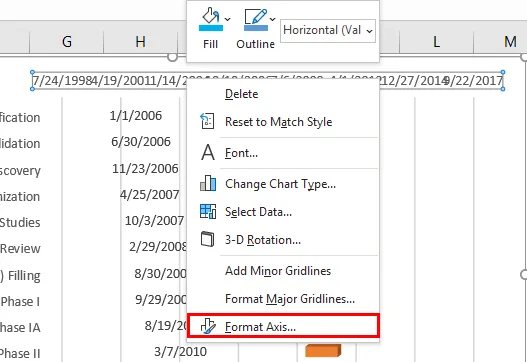
Сада требамо поставити минимални и максимални распон граница, минимални распон се поставља избором датума првог догађаја и претварањем формата датума почетка у облик броја, те провјерити број и копирати га залијепити на минимум поље за текст.
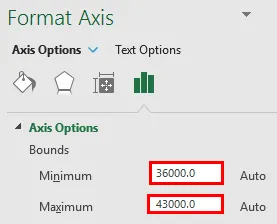
Претвори датум у облик броја.
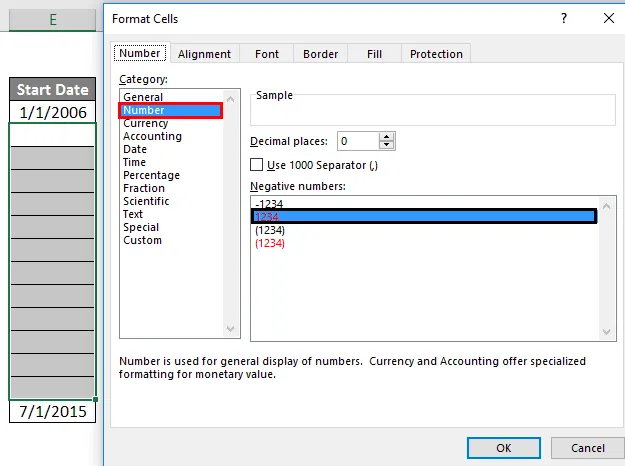
Копирајте формат почетног датума првог догађаја и последњег догађаја и залепите га у минимум и максимум испод опција осе у одељку обвезница, након што ажурирате датум у оквиру са минималним текстом, можете видети промену распона серије датума, тј. Од 1 / 1/2006 уместо 24.7.1998
Напомена: Максимална веза, можете поставити за 42300 за бољи изглед.
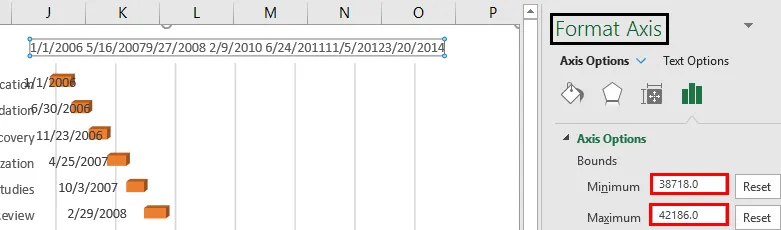
Наранџасте траке података и вредност у њој могу се форматирати према вашем избору, овде сам променио боју траке података из наранџасте у плаву боју и претворио из поља у кутију у траку цилиндара и фонт слова нумеричке вредности у њој из црне у белу боју за бољи изглед.
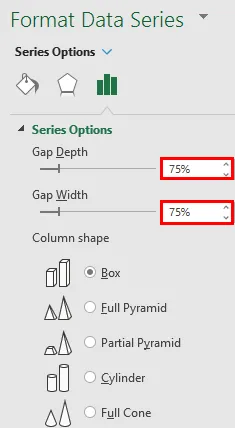
Идите на картицу за дизајн. Кликните на Брзи изглед.
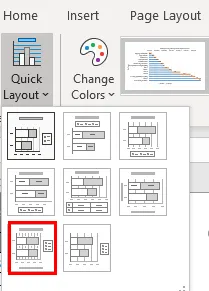
Сада кликните на картицу Брзи распоред и одаберите графикон као што је приказано у наставку.
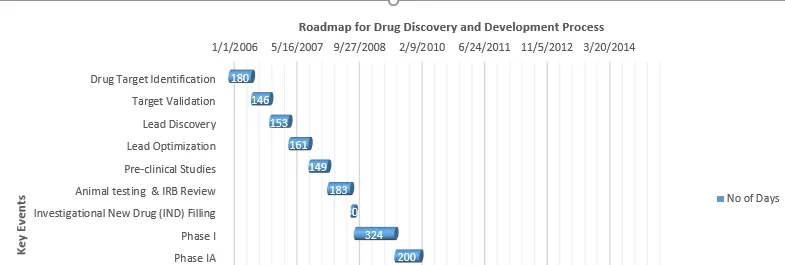
У изгледу 7 дизајна, можемо додати наслов на врху табеле као „мапа пута за откривање и развој лекова “, наслов вертикалне осе као „ кључни догађаји “ и број дана.
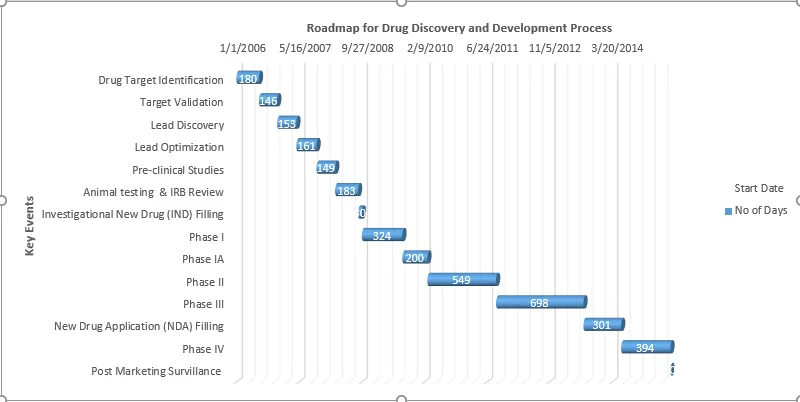
Распон података о датуму почетка може се додати пре кључних догађаја графикона како би се знао датум почетка сваког догађаја или прекретница.
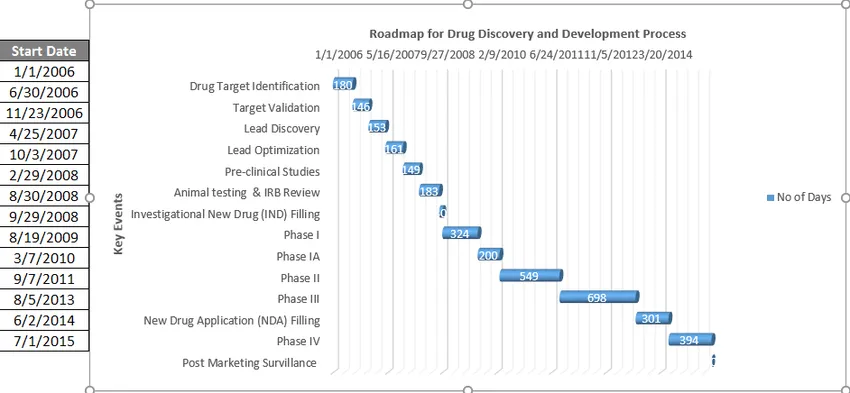
Овде су серије података повезане са графиконом, након што ажурирате датум или догађај аутоматски се ажурира.
Ствари које треба запамтити о предлошку мапе пута у Екцелу
- Предложак мапе пута смањује количину времена проведеног у свакој фази пројекта са ажурираним планирањем и увидима у пројекте.
- Предложак пута најчешће користе менаџери производа фармацеутских и ИТ компанија.
Препоручени чланци
Ово је водич за предложак пута у програму Екцел. Овде смо расправљали о томе како креирати предложак пута у Екцел-у заједно са практичним примерима и бесплатним екцел предложаком. Можете и да прођете кроз друге наше предложене чланке -
- Мапа мапе у Екцелу
- РОУНД Формула у Екцелу
- Екцел брза анализа
- НПВ формула у Екцелу